Índice
Se o seu PC ficou muito lento depois de instalar o Windows 11 versão 22H2, continue lendo abaixo.
Vários usuários relataram que depois de atualizar seus sistemas Windows 11 para a versão 22H2, eles tiveram problemas de desempenho. Mais especificamente, depois de instalar a versão 22H2 do Windows 11 o computador está muito lento e nota-se que copiar arquivos grandes é mais lento do que o normal. *
Nota: A questão da cópia muito lenta de arquivos grandes é bem conhecida da Microsoft e está atualmente trabalhando em uma correção permanente para esta questão.
Como FIX: Desempenho lento do Windows 11 após atualização 22H2.
Método 1. FIX Windows 11 v22H2 Performance lenta em PC's com GPUs NVIDIA.
O desempenho lento após a instalação da Atualização 22H2, geralmente ocorre em PCs com um driver gráfico NVIDIA. Se você estiver em um caso desses:
1. Proceda e instale a Experiência GeForce Beta 3.26
2. Após a instalação, reinicie seu PC e normalmente o problema será resolvido.
Nota: Caso contrário, proceda da seguinte forma:
-
- Instale também os últimos drivers NVIDIA (Selecione Personalizado instalação e instale apenas os drivers NVIDIA ). Desinstalar o APP-QUADRO DE AVALIAÇÃO se instalado ou desativar o serviço Nvidia FrameView SDK.
Método 2. Volte à versão anterior do Windows 11.
O segundo método para corrigir o desempenho lento e os problemas de cópia lenta após a atualização para o Windows 11 v22H2, é restaurar a versão anterior do Windows, até que a Microsoft corrija os bugs em uma atualização de recurso. Para fazer isso:
1. Clique no botão Início botão e abrir Configurações.
2. Selecione Sistema à esquerda e com o botão direito do rato Recuperação

3. em Opções de recuperação, clique em Voltar atrás. para a versão anterior do Windows.
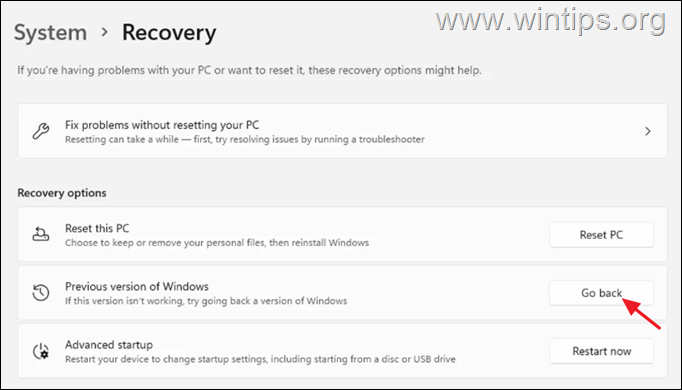
3. Escolha um motivo para voltar e pressione A seguir.
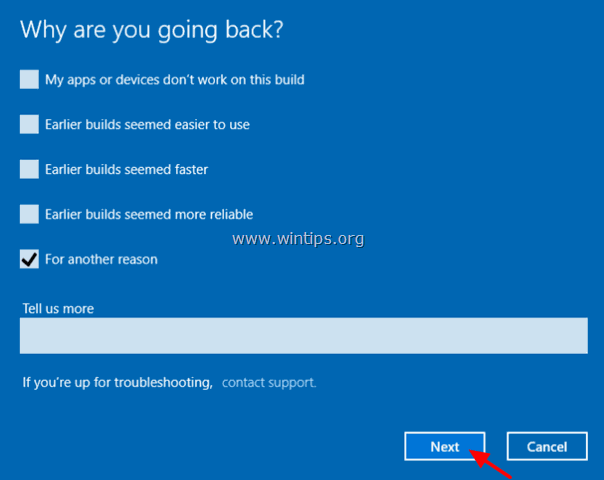
4. No próximo screem escolha Não, obrigado. para continuar.
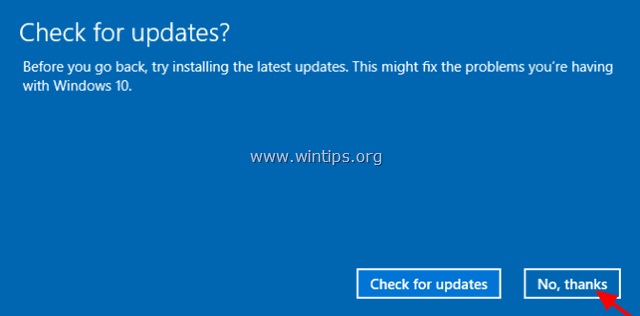
5. Leia todas as informações na próxima tela, faça backup dos seus arquivos se quiser evitar surpresas e clique em Próximo .
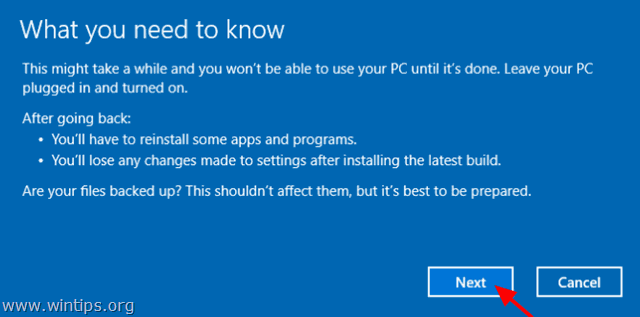
6. Se você mudou sua senha, depois de instalar o último build, certifique-se de que se lembra da sua senha antiga e pressione Próximo .
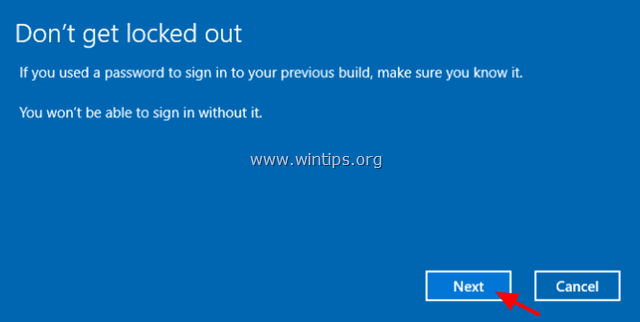
7. Finalmente clique Voltar à construção anterior e esperar até o processo estar concluído.
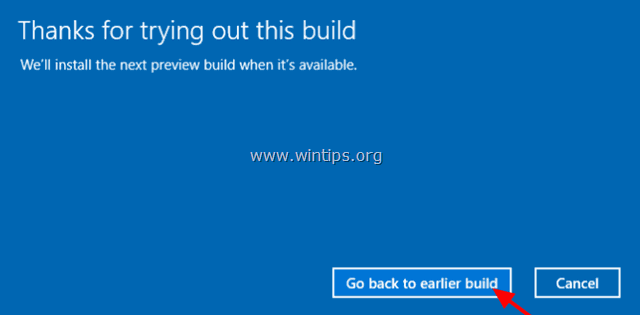
É isso! Diga-me se este guia o ajudou deixando o seu comentário sobre a sua experiência. Por favor, goste e partilhe este guia para ajudar os outros.

Andy Davis
O blog de um administrador de sistema sobre o Windows





